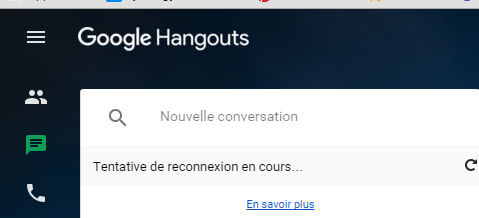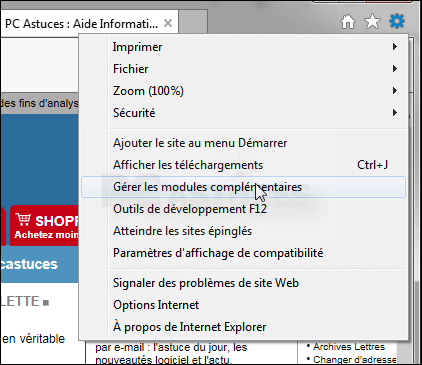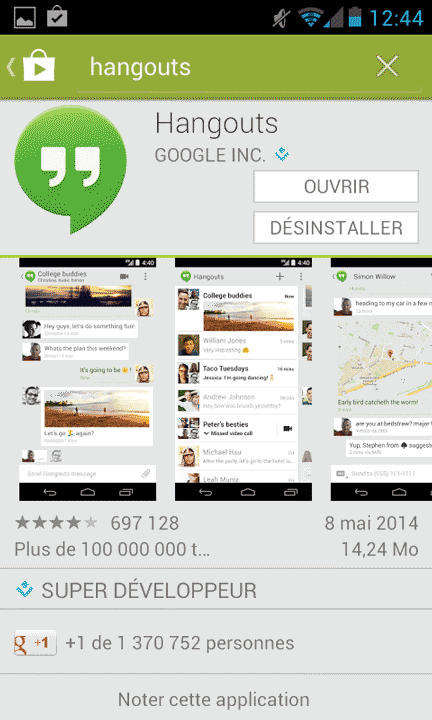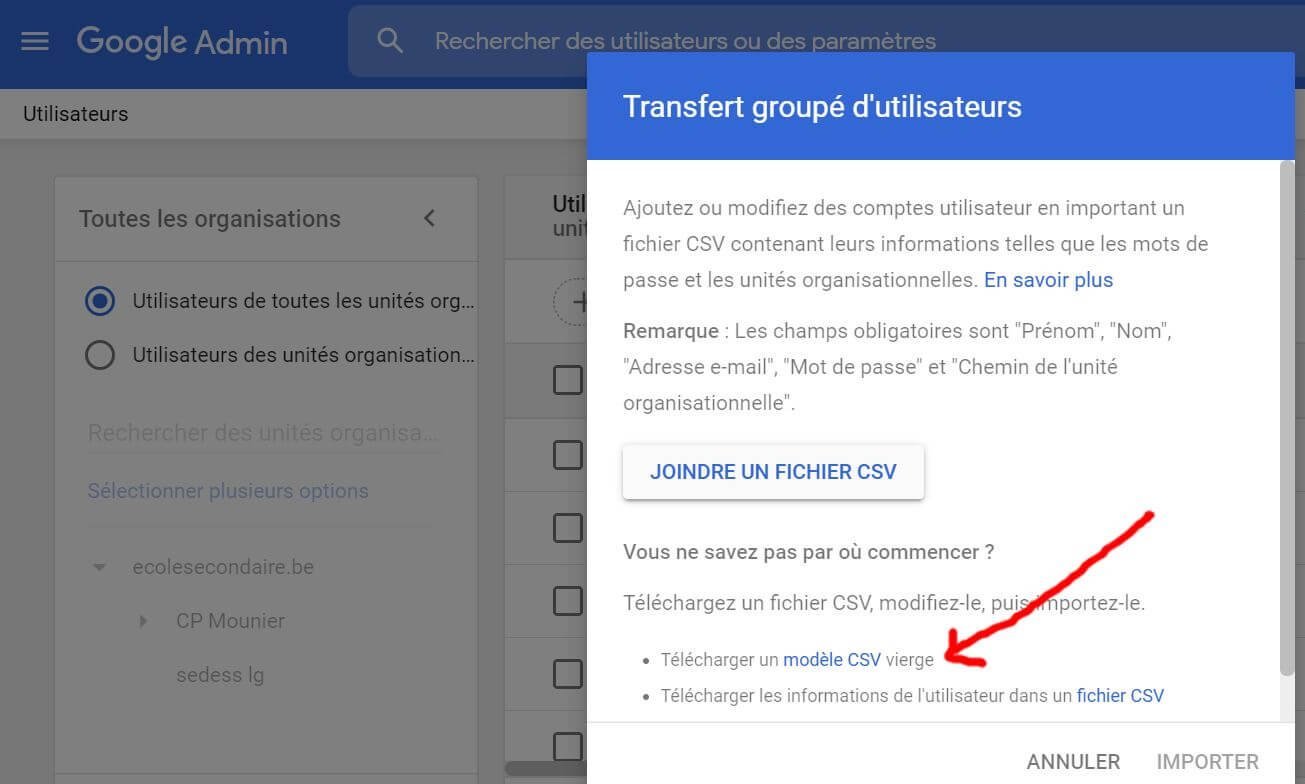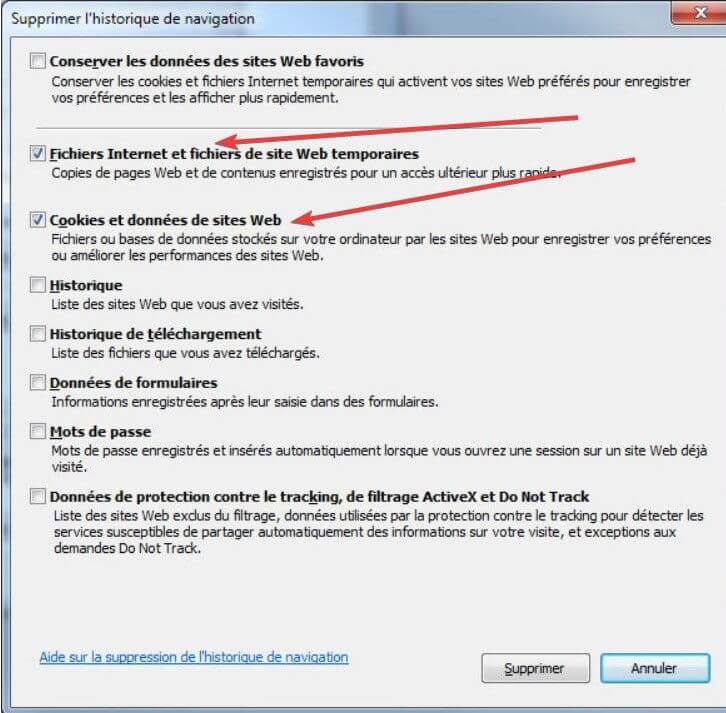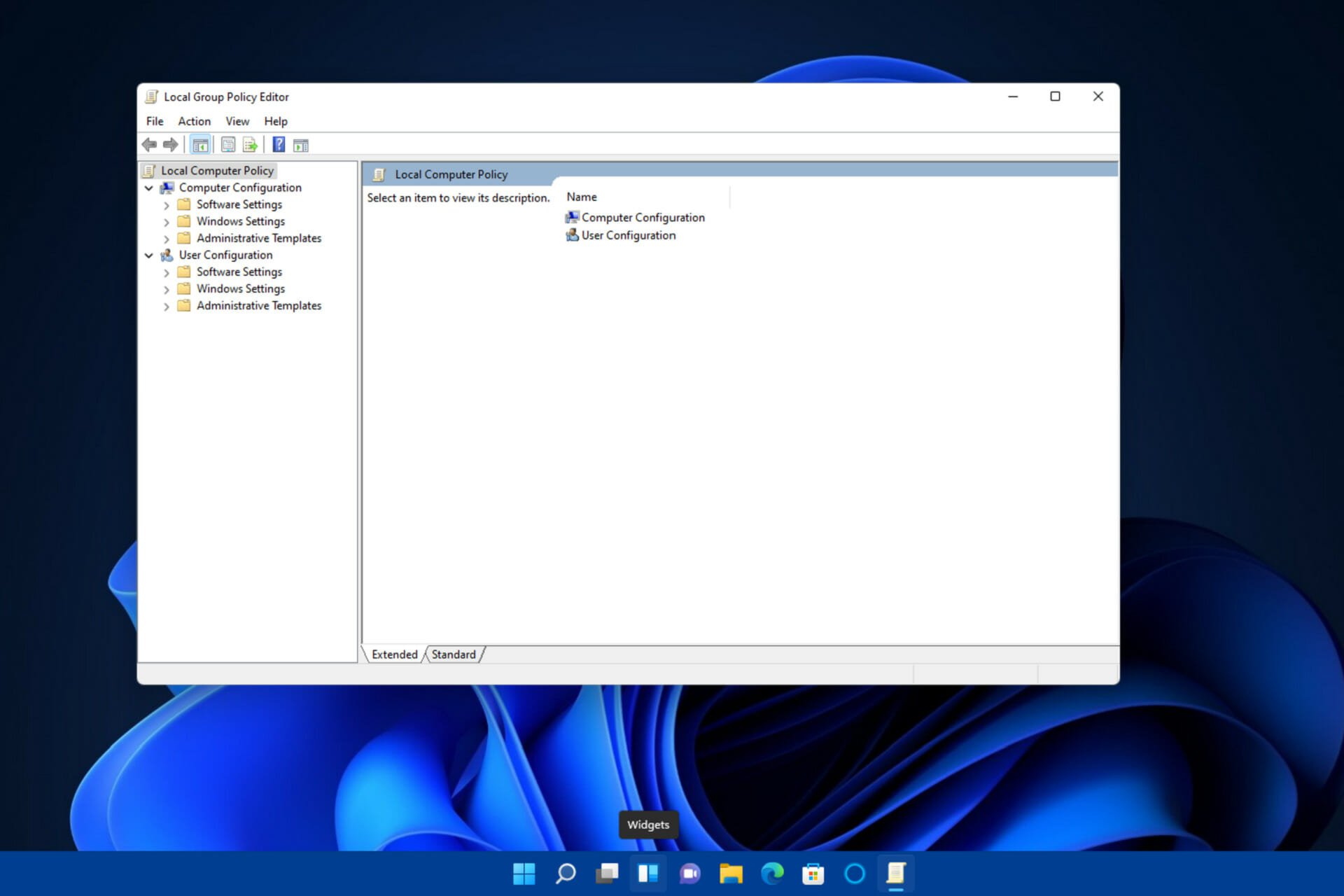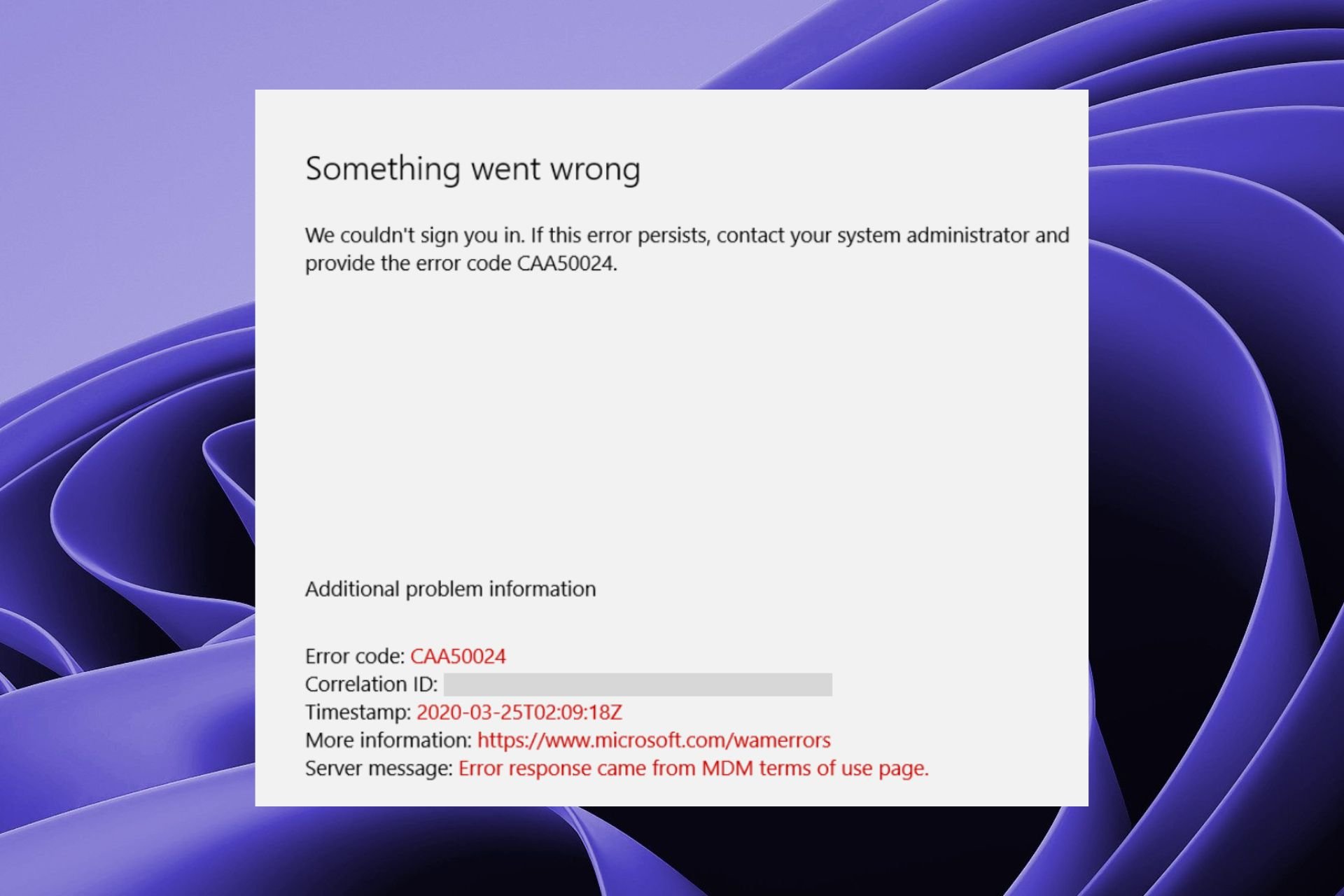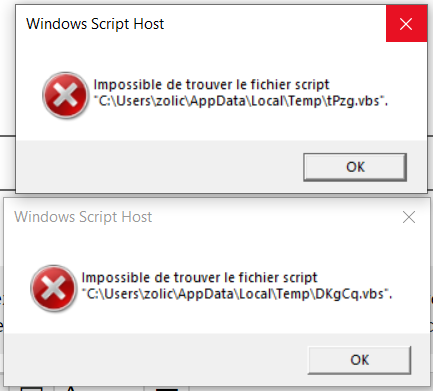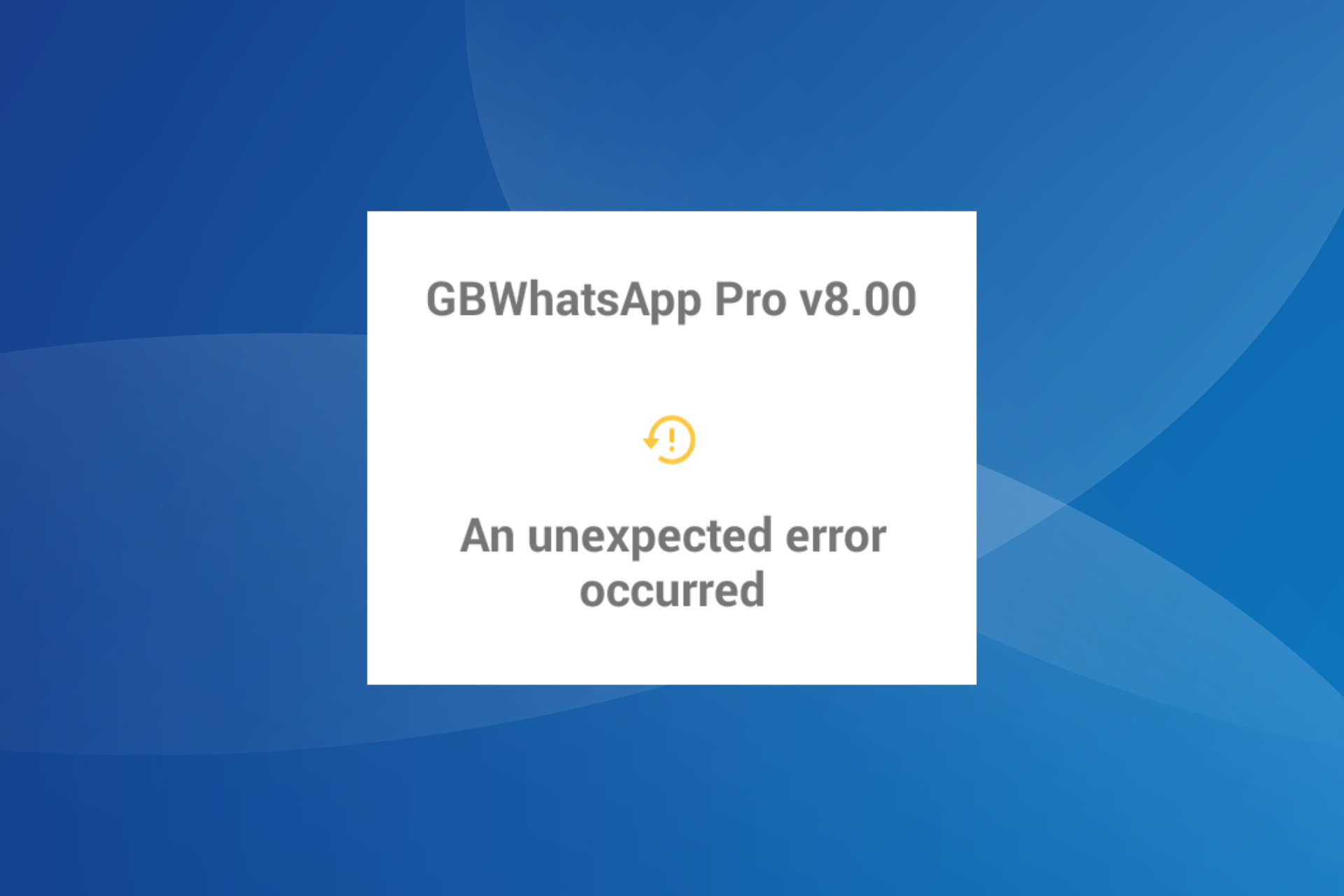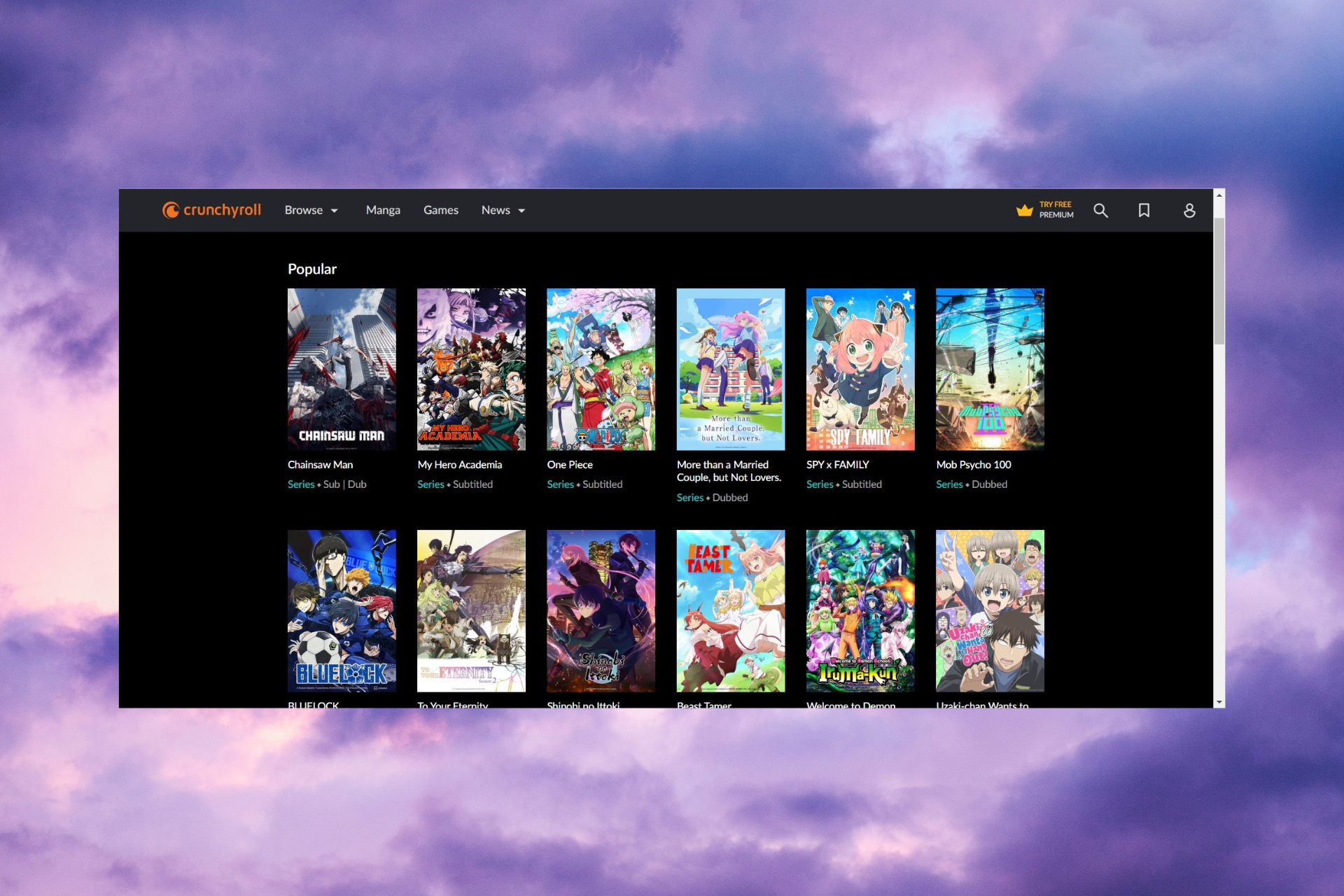Problème de connexion à Google Hangouts ? Voici quoi faire:
8 min. read
Updated on
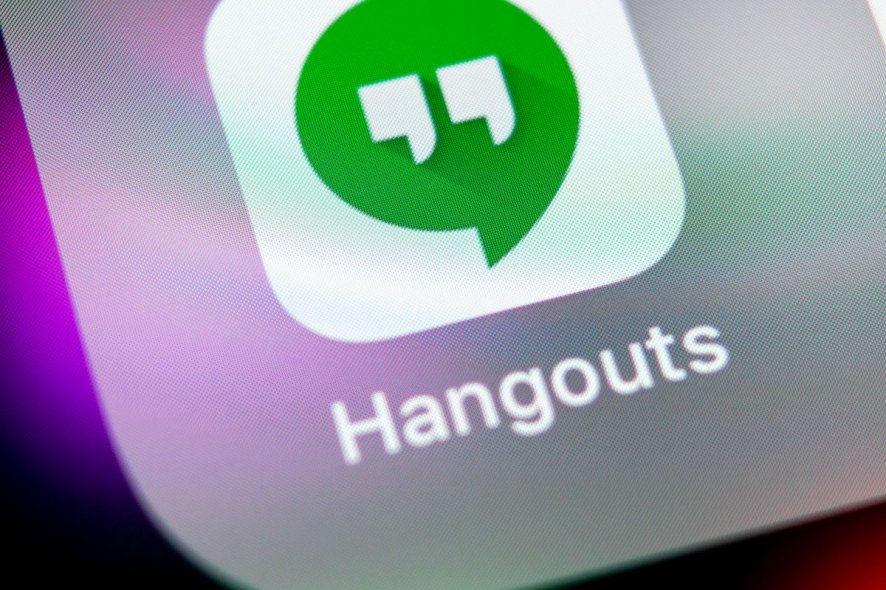
Le système de vidéo-conférence multiparticipants Google Hangouts est proposé gratuitement par Google. Autrement dit, c’est un logiciel sympa de messagerie instantanée, mais qui offre pas mal d’outils attractifs ce qui fait que le programme se plie parfaitement à l’usage personnel, mais aussi dans le monde professionnel.
Voyons quelques fonctionnalités de base du service Google Hangouts:
- Messagerie à 850 émoticônes
- Notifications lorsque vos interlocuteurs lisent et répondent à vos messages
- Option d’utilisation hors connexion
- Appels vidéo (rassemblant jusqu’à 10 personnes simultanément)
- Partage des fichiers (via Google Drive)
- Diffusion en direct sur YouTube des conférences vidéo
- Partage d’écran
C’est justement en vertu de ces nombreuses options facilitant la communication collaborative et le partage des fichiers et du contenu en général que Google Hangouts s’est imposé en tant qu’un excellent outil pour les entreprises.
Les fonctionnalités intéressantes pour les entreprises incluent:
- Lancement des réunions virtuelles en mode visioconférence (conférences, débats, séminaires virtuels, formations à distance etc.)
- Google Voice (permet d’ajouter des participants en audioconférence via le téléphone)
- Intégration dans l’écosystème Google (compatible avec de nombreuses applications tierces telles que Google Drive, Slideshare, Google Documents etc.
Note: C’est peut-être implicite, mais nous souhaitons néanmoins souligner que Google Hangouts est une fonctionnalité intégrée au réseau social Google+, raison pour laquelle il est obligatoire d’avoir un compte Google pour pouvoir y accéder.
En fin, le service est également disponible sous forme d’application mobile pour iOS et Android.
C’est un outil hyper-utile, pourtant il peut arriver qu’il ne fonctionne pas.
Voici comment procéder si la connexion à Google Hangouts est impossible:
1) Erreur Tentative de reconnexion
Cela arrive au moment ou votre PC essaye de se connecter au serveur Hangouts et c’est généralement lié aux problèmes de connectivité.
Essayez tout d’abord à vérifier votre connexion Internet. Pour ce faire, il vous suffit d’ouvrir un site Web quelconque.
Si les autres pages Web se chargent normalement, vous pouvez aussi vérifier que les domaines suivants n’ont pas été bloqués par votre administrateur réseau:
*.client-channel.google.com
clients4.google.com
2) Problèmes du plug-in Hangouts avec le navigateur
Si vous rencontrez des problèmes du plug-in Hangouts ou si vous recevez un message vous demandant de le réinstaller, nous vous conseillons de vérifier tout d’abord que vos paramètres sont corrects et que le plug-in est activé.
Si vous utilisez Safari en tant que navigateur, voici les pas à suivre:
- Cliquez sur Préférences -> Sécurité -> Paramètres des Plug-ins
- Recherchez ensuite le plug-in correspondant à Hangouts (il est possible de le retrouver sous les titres: Google Talk Plugin ou Google Talk Plugin Video Renderer) et assurez-vous que celui-ci est autorisé
Si vous utilisez Internet Explorer en tant que navigateur, voici les pas à suivre:
- Cliquez Gérer les modules complémentaires
- Sous Afficher, cliquez sur -> Tous les modules complémentaires
- Recherchez ensuite le plug-in correspondant à Hangouts (il est possible de le retrouver sous les titres: Google Talk Plugin ou Google Talk Plugin Video Renderer) et assurez-vous que celui-ci est autorisé
Quelques précisions importantes par rapport à ce navigateur dont nous vous suggérons de tenir compte:
-Si vous utilisez Internet Explorer, assurez-vous que vous disposez de la version 32 bits (et non 64 bits) car le plug-in n’est pas pris en charge sur ce navigateur.
-Si vous utilisez Internet Explorer sur Windows 8, veuillez passer en mode bureau. En effet, Hangouts ne fonctionne tout simplement pas dans Internet Explorer à partir de l’écran d’accueil de Windows 8 car la version plein écran du navigateur n’autorise aucun plug-in.
Pour contourner ce problème, vous pouvez soit passer en mode bureau en lançant le navigateur à partir du bureau au lieu de l’écran de démarrage, soit changer tout simplement de navigateur.
Si vous utilisez Chrome en tant que navigateur, vous n’avez pas besoin du plugin, c’est aussi simple que cela.
Au cas ou le plug-in est activé suite aux vérifications et que vous ayez toujours de difficultés, nous vous conseillons aussi de:
- Mettre à jour la version de votre navigateur
- Redémarrer votre PC
- Désinstaller le plug-in Hangouts, puis téléchargez et réinstallez
3) Problèmes de service
Dans l’impossibilité de se connecter au client Web Hangouts, vous pouvez essayer de télécharger l’application sur votre smartphone et vérifiez si cela fonctionne.
En effet, le service est disponible également en tant qu’application Android et iOS – téléchargez-les et installez-les simplement dans les magasins d’applications respectifs (en supposant qu’ils ne sont pas déjà installés sur votre téléphone).
4) Erreurs 212, 213, 214
Certains utilisateurs ont signalé avoir rencontré ces codes d’erreurs sur Hangouts et il semblerait que cela arrive lorsque l’unité organisationnelle Gsuite (ou groupe Gsuite) ait été corrompue.
Les groupes de GSuite servent à diffuser des messages à un ensemble de personnes, à partager des documents ou bien des dossiers Drive etc.
Si tel est votre cas, vous pouvez essayer de déplacer les utilisateurs problématiques vers un groupe différent ou bien supprimer complètement le groupe corrompu, le recréer et réaffecter les utilisateurs à ce nouveau groupe.
Afin de créer un Groupe GSuite, veuillez tout simplement appuyer sur Groupe dans la console de gestion, puis cliquez sur le bouton rond en bas à droite. Ensuite, attribuez un nom et une adresse e-mail au groupe et sélectionnez le type de groupe souhaité.
Pour ajouter par défaut tous les utilisateurs créés, vous n’avez qu’à appuyer sur Ajouter tous les utilisateurs à ce groupe.
5) Problèmes de cookies
L’impossibilité de se connecter à Google Hangouts peut être associée à l’extension de Google Chrome (ou autre navigateur). En effet, si vous avez paramétré votre navigateur pour bloquer tous les cookies tiers, le fonctionnement de Hangouts pourrait en être impacté.
Pour ce faire, nous vous conseillons de:
- Ouvrir le navigateur Google Chrome
- Accéder au volet Paramètres -> Paramètres avancés -> Gérer le contenu -> Gérer les exceptions de cookies
- Ajouter hangouts.google.com et talkgadget.google.com à la liste des exceptions
6) Problèmes de cache
En fin, certains utilisateurs ont signalé que la suppression de cache peut résoudre les problèmes d’accès à Hangouts. En effet, le cache mémorise des informations de pages (les images par exemple) pour les aider à se charger plus rapidement lors de votre prochaine visite. Bien que le but soit noble en théorie, en pratique le cache peut parfois générer des inconvénients et même impacter certaines applications telles que Google Hangouts.
Voici comment procéder:
Si vous utilisez Chrome en tant que navigateur:
– Cliquez sur les trois points (en haut de la page, à droite)
– Cliquez sur Plus d’outils -> Effacer les données de navigation
– Choisissez une période (pour tout supprimer, sélectionnez Toutes les périodes)
– Cochez les cases « Cookies et données de site » et « Images et fichiers en cache »
– Cliquez sur Effacer les données
Si vous utilisez Internet Explorer en tant que navigateur:
– Cliquez sur Options Internet, l’onglet “Général” est ouvert par défaut
– Cliquez sur le bouton Supprimer en-dessous de la partie Historique de navigation
– Cochez l’option Fichiers Internet et fichiers de site Web temporaires
Si vous utilisez Safari (pour Windows) en tant que navigateur:
– Cliquez sur le menu Outils et appuyez sur Réinitialiser Safari
– Cochez les cases: Effacer l’historique, Supprimer toutes les images d’aperçu de page web, Effacer la fenêtre de téléchargements, Supprimer toutes les icônes de sites web, Réinitialiser tous les avertissements d’emplacement, Supprimer toutes les données de site web.
-Validez en cliquant sur le bouton Réinitialiser
Bien évidemment, il existe de nombreuses alternatives en ce qui concerne la messagerie collaborative à nos jours. Si vous utilisez Microsoft Teams pour échanger des idées et des tâches avec votre équipe et que vous rencontriez des difficultés par rapport à la connexion, nous vous invitons à découvrir les solutions afférentes dans notre guide dédié.
Ou vous préférez plutôt Slack comme moyen de communication professionnelle? Au cas où vous vous trouvez en panne, nous avons également préparé une liste de solutions pour vous aider à rapidement rétablir la connexion à Slack.
Nous espérons que vous allez trouver ces solutions utiles pour résoudre votre problème d’accès a Google Hangouts et reprendre votre activité promptement. Si vous connaissez d’autres, n’hésitez surtout pas à les partager via la section des commentaires ci-dessous.
[wl_navigator]